VMware vSphere常见问题汇总(17)
- 格式:doc
- 大小:242.50 KB
- 文档页数:15
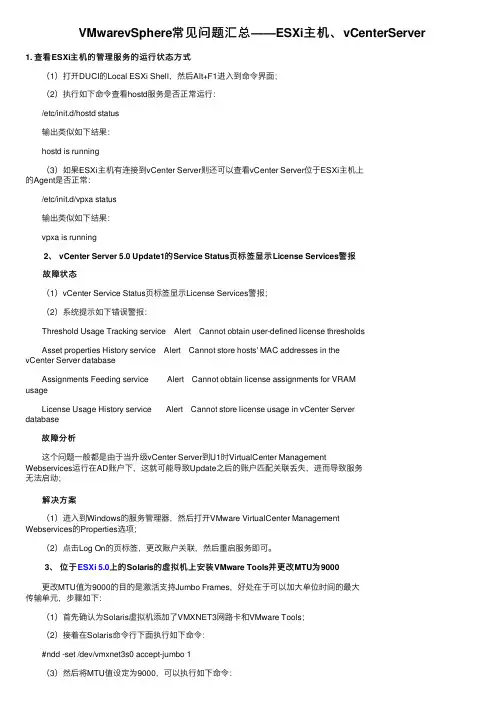
VMwarevSphere常见问题汇总——ESXi主机、vCenterServer 1. 查看ESXi主机的管理服务的运⾏状态⽅式 (1)打开DUCI的Local ESXi Shell,然后Alt+F1进⼊到命令界⾯; (2)执⾏如下命令查看hostd服务是否正常运⾏: /etc/init.d/hostd status 输出类似如下结果: hostd is running (3)如果ESXi主机有连接到vCenter Server则还可以查看vCenter Server位于ESXi主机上的Agent是否正常: /etc/init.d/vpxa status 输出类似如下结果: vpxa is running 2、 vCenter Server 5.0 Update1的Service Status页标签显⽰License Services警报 故障状态 (1)vCenter Service Status页标签显⽰License Services警报; (2)系统提⽰如下错误警报: Threshold Usage Tracking service Alert Cannot obtain user-defined license thresholds Asset properties History service Alert Cannot store hosts' MAC addresses in thevCenter Server database Assignments Feeding service Alert Cannot obtain license assignments for VRAMusage License Usage History service Alert Cannot store license usage in vCenter Serverdatabase故障分析 故障分析 这个问题⼀般都是由于当升级vCenter Server到U1时VirtualCenter ManagementWebservices运⾏在AD账户下,这就可能导致Update之后的账户匹配关联丢失,进⽽导致服务⽆法启动; 解决⽅案 解决⽅案 (1)进⼊到Windows的服务管理器,然后打开VMware VirtualCenter ManagementWebservices的Properties选项; (2)点击Log On的页标签,更改账户关联,然后重启服务即可。
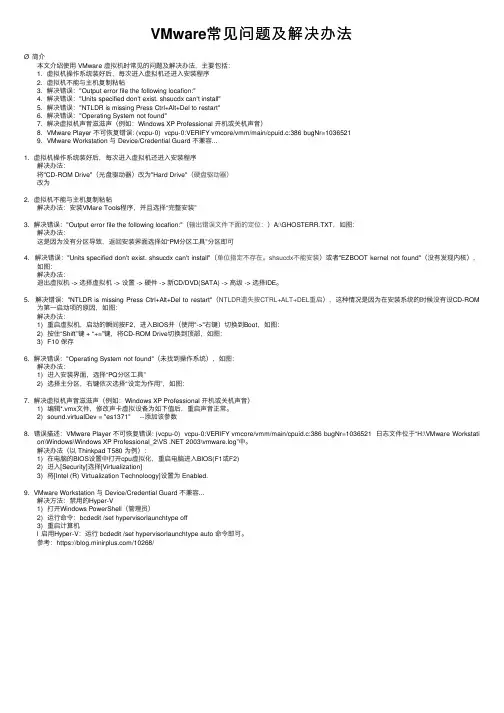
VMware常见问题及解决办法Ø简介本⽂介绍使⽤ VMware 虚拟机时常见的问题及解决办法,主要包括:1.虚拟机操作系统装好后,每次进⼊虚拟机还进⼊安装程序2.虚拟机不能与主机复制粘帖3.解决错误:"Output error file the following locafion:"4.解决错误:"Units specified don't exist. shsucdx can't install"5.解决错误:"NTLDR is missing Press Ctrl+Alt+Del to restart"6.解决错误:"Operating System not found"7.解决虚拟机声⾳滋滋声(例如:Windows XP Professional 开机或关机声⾳)8.VMware Player 不可恢复错误: (vcpu-0) vcpu-0:VERIFY vmcore/vmm/main/cpuid.c:386 bugNr=10365219.VMware Workstation 与 Device/Credential Guard 不兼容...1.虚拟机操作系统装好后,每次进⼊虚拟机还进⼊安装程序解决办法:将"CD-ROM Drive"(光盘驱动器)改为"Hard Drive"(硬盘驱动器)改为2.虚拟机不能与主机复制粘帖解决办法:安装VMare Tools程序,并且选择“完整安装”3.解决错误:"Output error file the following locafion:"(输出错误⽂件下⾯的定位:)A:\GHOSTERR.TXT,如图:解决办法:这是因为没有分区导致,返回安装界⾯选择如“PM分区⼯具”分区即可4.解决错误:"Units specified don't exist. shsucdx can't install"(单位指定不存在。
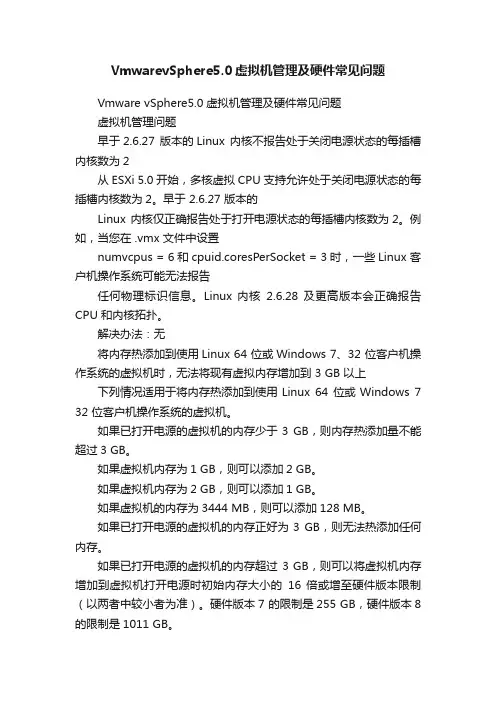
VmwarevSphere5.0虚拟机管理及硬件常见问题Vmware vSphere5.0虚拟机管理及硬件常见问题虚拟机管理问题早于2.6.27 版本的Linux 内核不报告处于关闭电源状态的每插槽内核数为2从ESXi 5.0 开始,多核虚拟CPU 支持允许处于关闭电源状态的每插槽内核数为2。
早于 2.6.27 版本的Linux 内核仅正确报告处于打开电源状态的每插槽内核数为2。
例如,当您在 .vmx 文件中设置numvcpus = 6和cpuid.coresPerSocket = 3时,一些Linux 客户机操作系统可能无法报告任何物理标识信息。
Linux 内核2.6.28 及更高版本会正确报告CPU 和内核拓扑。
解决办法:无将内存热添加到使用Linux 64 位或Windows 7、32 位客户机操作系统的虚拟机时,无法将现有虚拟内存增加到 3 GB 以上下列情况适用于将内存热添加到使用Linux 64 位或Windows 7 32 位客户机操作系统的虚拟机。
如果已打开电源的虚拟机的内存少于3 GB,则内存热添加量不能超过3 GB。
如果虚拟机内存为1 GB,则可以添加2 GB。
如果虚拟机内存为2 GB,则可以添加1 GB。
如果虚拟机的内存为3444 MB,则可以添加128 MB。
如果已打开电源的虚拟机的内存正好为3 GB,则无法热添加任何内存。
如果已打开电源的虚拟机的内存超过 3 GB,则可以将虚拟机内存增加到虚拟机打开电源时初始内存大小的16 倍或增至硬件版本限制(以两者中较小者为准)。
硬件版本7 的限制是255 GB,硬件版本8 的限制是1011 GB。
如果在虚拟机电源打开时,内存从小于或等于 3 GB 增长到大于 3 GB,则Linux 64 位和32 位Windows 7 客户机操作系统会冻结。
此vSphere 限制可确保您不会在客户机操作系统中触发该错误。
解决办法:无。
在硬件版本7 虚拟机上进行CPU 热添加时出错硬件版本8 虚拟机的多核虚拟CPU 功能支持虚拟CPU 热添加。
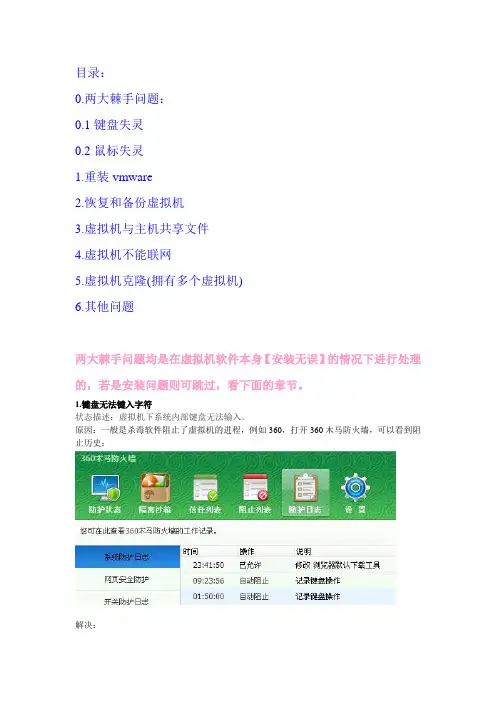
目录:0.两大棘手问题:0.1键盘失灵0.2鼠标失灵1.重装vmware2.恢复和备份虚拟机3.虚拟机与主机共享文件4.虚拟机不能联网5.虚拟机克隆(拥有多个虚拟机)6.其他问题两大棘手问题均是在虚拟机软件本身【安装无误】的情况下进行处理的,若是安装问题则可跳过,看下面的章节。
1.键盘无法键入字符状态描述:虚拟机下系统内部键盘无法输入。
原因:一般是杀毒软件阻止了虚拟机的进程,例如360,打开360木马防火墙,可以看到阻止历史:解决:1.右键点击右下角360图标,弹出如图所示项目;2.点击【进入】,即可进入木马防火墙界面3.在“阻止列表”里,删除相关vmware的阻止项;4.在“信任列表”,到虚拟机安装目录下添加,信任文件vmware-vmx.exe 、vmware.exe两个文件。
注意:经过上述步骤基本就可以了,期间可能需要先关闭再按上述方法处理,处理结束后重启虚拟机。
2.鼠标失灵状态描述:鼠标无法选中目标,左右键无效原因:很可能是你的不当操作造成的设备停用(极小可能是新建虚拟机时驱动未正确安装,更新或重装驱动即可,这里不作介绍)。
处理:1.点键盘win键2.按上下左右键选中运行3.在“运行”框中,键入以下命令:mmc devmgmt.msc即可打开设备管理器。
4.再点击F6键选中管理器第一行(这是关键,很多走到上一步就因无法选中而放弃了)接着上下左右键就可以使用了,(上下可以选择项目,左右可以展开项目)。
5.检查人体输入学设备和鼠标项看是否有,若有则,Enter进入该项属性框,接着会看到里边提示,启动该设备,用快捷键N来启用—下一步—完成。
经过以上设置基本就可以立刻使用鼠标了。
PS:在确定虚拟机VMWare正确安装的情况下,,类似问题是触类旁通的,一点点找突破口就会成功的,如果功力不够,又不想浪费时间,就重装吧,呵呵。
一、重(安)装vmware当我们重装了电脑系统,或者需要重装虚拟机时,我们就要重装vmware软件(安装时可能需要关闭360安全卫士或者其他防火墙程序)方法:我们只需要把VMware Workstation 7.1.2中文版.exe重装一下就可以了(如果需要汉化的话就把汉化文件覆盖到vmware安装目录即可)。
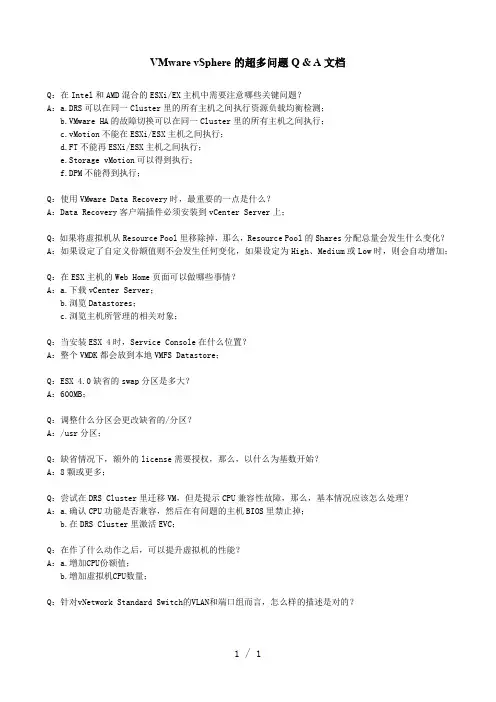
VMware vSphere的超多问题Q & A文档Q:在Intel和AMD混合的ESXi/EX主机中需要注意哪些关键问题?A:a.DRS可以在同一Cluster里的所有主机之间执行资源负载均衡检测;b.VMware HA的故障切换可以在同一Cluster里的所有主机之间执行;c.vMotion不能在ESXi/ESX主机之间执行;d.FT不能再ESXi/ESX主机之间执行;e.Storage vMotion可以得到执行;f.DPM不能得到执行;Q:使用VMware Data Recovery时,最重要的一点是什么?A:Data Recovery客户端插件必须安装到vCenter Server上;Q:如果将虚拟机从Resource Pool里移除掉,那么,Resource Pool的Shares分配总量会发生什么变化?A:如果设定了自定义份额值则不会发生任何变化,如果设定为High、Medium或Low时,则会自动增加;Q:在ESX主机的Web Home页面可以做哪些事情?A:a.下载vCenter Server;b.浏览Datastores;c.浏览主机所管理的相关对象;Q:当安装ESX 4时,Service Console在什么位置?A:整个VMDK都会放到本地VMFS Datastore;Q:ESX 4.0缺省的swap分区是多大?A:600MB;Q:调整什么分区会更改缺省的/分区?A:/usr分区;Q:缺省情况下,额外的license需要授权,那么,以什么为基数开始?A:8颗或更多;Q:尝试在DRS Cluster里迁移VM,但是提示CPU兼容性故障,那么,基本情况应该怎么处理?A:a.确认CPU功能是否兼容,然后在有问题的主机BIOS里禁止掉;b.在DRS Cluster里激活EVC;Q:在作了什么动作之后,可以提升虚拟机的性能?A:a.增加CPU份额值;b.增加虚拟机CPU数量;Q:针对vNetwork Standard Switch的VLAN和端口组而言,怎么样的描述是对的?A:a.可以同时为vSwitch和/或Portgroups配置VLAN;b.VLANs只能够配置在独立的Portgroups上;c.也不能为同一个portgroup配置多个VLANs;Q:尝试为ESX执行Boot from SAN LUN时,ESX无法检测到HBA卡,什么原因最可能导致这个问题?A:HBA BIOS没有激活;Q:哪些vSphere Small Buiness和Medium/Enterprise版本中会包含Data Recovery?A:vSphere Essentials Plus和vSphere Advanced;Q:当无法远程管理和访问ESXi主机时,最有效的几种方式是什么?A:a.重启管理Agents;b.重置Standard Switch;c.测试管理网络;Q:配置vSphere 4 Host Update utility可以用来干什么用?A:a.执行主机兼容性检测;b.升级单独的ESXi/ESX主机;(4.1开始不支持ESX了)Q:升级到vSphere 4之后,最急需做的是哪些事情?A:a.配置license;b.验证虚拟机的相关操作是否正常;c.连接ESXi/ESX主机到vCenter;Q:升级ESX主机前,最需要做的事情是?A:备份/etc/passwd、/etc/groups、/etc/shadow、/etc/gshadow、自定义脚本和本地VMFS系统;Q:尝试为ESX主机配置Fixed Mulipathing Policy路径选择策略,且ESX有4个VMFS Datastores和4条可用路径时。
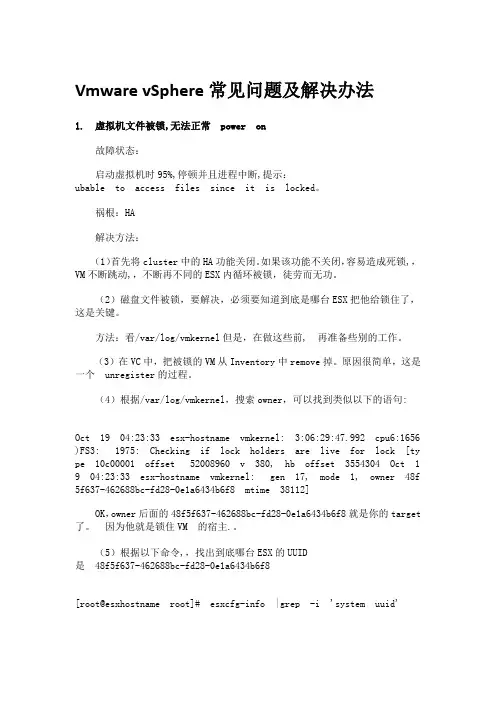
VmwarevSphere常见问题及解决办法1. 虚拟机文件被锁,无法正常 power on故障状态:启动虚拟机时95%,停顿并且进程中断,提示:ubable to access files since it is locked。
祸根:HA解决方法:(1)首先将cluster中的HA功能关闭。
如果该功能不关闭,容易造成死锁,,VM不断跳动,,不断再不同的ESX内循环被锁,徒劳而无功。
(2)磁盘文件被锁,要解决,必须要知道到底是哪台ESX把他给锁住了,这是关键。
方法:看/var/log/vmkernel但是,在做这些前, 再准备些别的工作。
(3)在VC中,把被锁的VM从Inventory中remove掉。
原因很简单,这是一个 unregister的过程。
(4)根据/var/log/vmkernel,搜索owner,可以找到类似以下的语句: Oct 19 04:23:33 esx-hostname vmkernel: 3:06:29:47.992 cpu6:1656)FS3:1975: Checking if lock holders are live for lock [type 10c00001 offse t 52008960 v 380, hb offset 3554304 Oct 19 04:23:33 esx-hostname vmk ernel: gen 17, mode 1, owner 48f5f637-462688bc-fd28-0e1a6434b6f8 mti me 38112]OK,owner后面的48f5f637-462688bc-fd28-0e1a6434b6f8就是你的target 了。
因为他就是锁住VM 的宿主.。
(5)根据以下命令,,找出到底哪台ESX的UUID是 48f5f637-462688bc-fd28-0e1a6434b6f8[root@esxhostname root]# esxcfg-info |grep -i 'system uuid'(6)找到目标主机后,当然是杀死他锁住VM的进程。
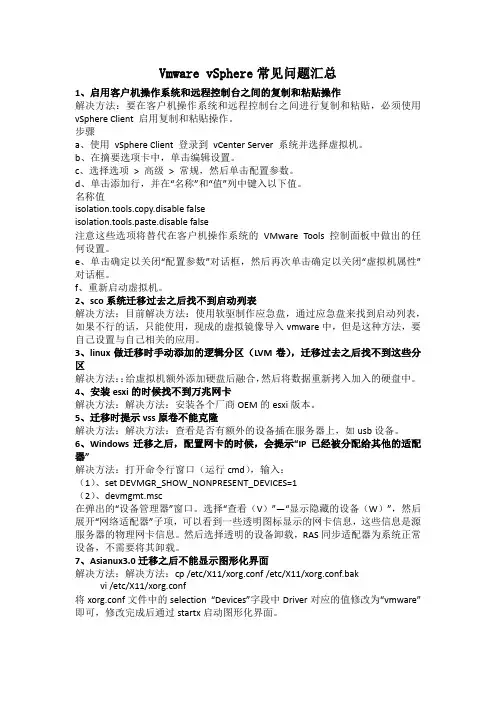
Vmware vSphere常见问题汇总1、启用客户机操作系统和远程控制台之间的复制和粘贴操作解决方法:要在客户机操作系统和远程控制台之间进行复制和粘贴,必须使用vSphere Client 启用复制和粘贴操作。
步骤a、使用vSphere Client 登录到vCenter Server 系统并选择虚拟机。
b、在摘要选项卡中,单击编辑设置。
c、选择选项> 高级> 常规,然后单击配置参数。
d、单击添加行,并在“名称”和“值”列中键入以下值。
名称值isolation.tools.copy.disable falseisolation.tools.paste.disable false注意这些选项将替代在客户机操作系统的VMware Tools 控制面板中做出的任何设置。
e、单击确定以关闭“配置参数”对话框,然后再次单击确定以关闭“虚拟机属性”对话框。
f、重新启动虚拟机。
2、sco系统迁移过去之后找不到启动列表解决方法:目前解决方法:使用软驱制作应急盘,通过应急盘来找到启动列表,如果不行的话,只能使用,现成的虚拟镜像导入vmware中,但是这种方法,要自己设置与自己相关的应用。
3、linux做迁移时手动添加的逻辑分区(LVM卷),迁移过去之后找不到这些分区解决方法::给虚拟机额外添加硬盘后融合,然后将数据重新拷入加入的硬盘中。
4、安装esxi的时候找不到万兆网卡解决方法:解决方法:安装各个厂商OEM的esxi版本。
5、迁移时提示vss原卷不能克隆解决方法:解决方法:查看是否有额外的设备插在服务器上,如usb设备。
6、Windows迁移之后,配置网卡的时候,会提示“IP已经被分配给其他的适配器”解决方法:打开命令行窗口(运行cmd),输入:(1)、set DEVMGR_SHOW_NONPRESENT_DEVICES=1(2)、devmgmt.msc在弹出的“设备管理器”窗口。
选择“查看(V)”—“显示隐藏的设备(W)”,然后展开“网络适配器”子项,可以看到一些透明图标显示的网卡信息,这些信息是源服务器的物理网卡信息。
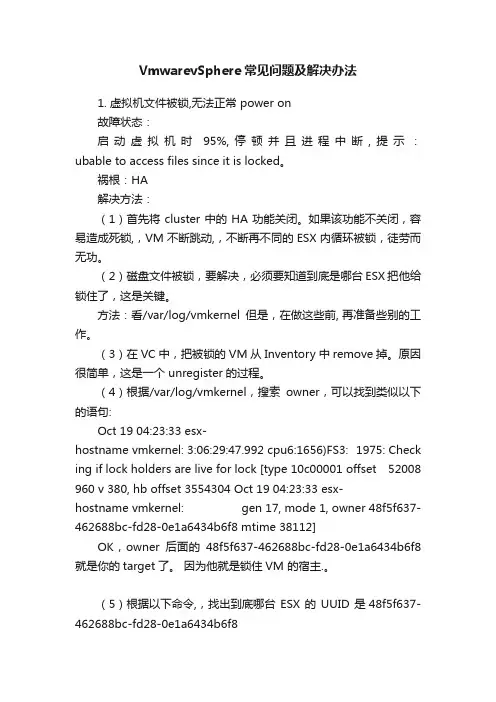
VmwarevSphere常见问题及解决办法1. 虚拟机文件被锁,无法正常 power on故障状态:启动虚拟机时95%,停顿并且进程中断,提示:ubable to access files since it is locked。
祸根:HA解决方法:(1)首先将cluster中的HA功能关闭。
如果该功能不关闭,容易造成死锁,,VM不断跳动,,不断再不同的ESX内循环被锁,徒劳而无功。
(2)磁盘文件被锁,要解决,必须要知道到底是哪台ESX把他给锁住了,这是关键。
方法:看/var/log/vmkernel但是,在做这些前, 再准备些别的工作。
(3)在VC中,把被锁的VM从Inventory中remove掉。
原因很简单,这是一个 unregister的过程。
(4)根据/var/log/vmkernel,搜索owner,可以找到类似以下的语句:Oct 19 04:23:33 esx-hostname vmkernel: 3:06:29:47.992 cpu6:1656)FS3: 1975: Check ing if lock holders are live for lock [type 10c00001 offset 52008 960 v 380, hb offset 3554304 Oct 19 04:23:33 esx-hostname vmkernel: gen 17, mode 1, owner 48f5f637-462688bc-fd28-0e1a6434b6f8 mtime 38112]OK,owner后面的48f5f637-462688bc-fd28-0e1a6434b6f8就是你的target了。
因为他就是锁住VM 的宿主.。
(5)根据以下命令,,找出到底哪台ESX的UUID是 48f5f637-462688bc-fd28-0e1a6434b6f8[root@esxhostname root]# esxcfg-info |grep -i 'system uuid'(6)找到目标主机后,当然是杀死他锁住VM的进程。
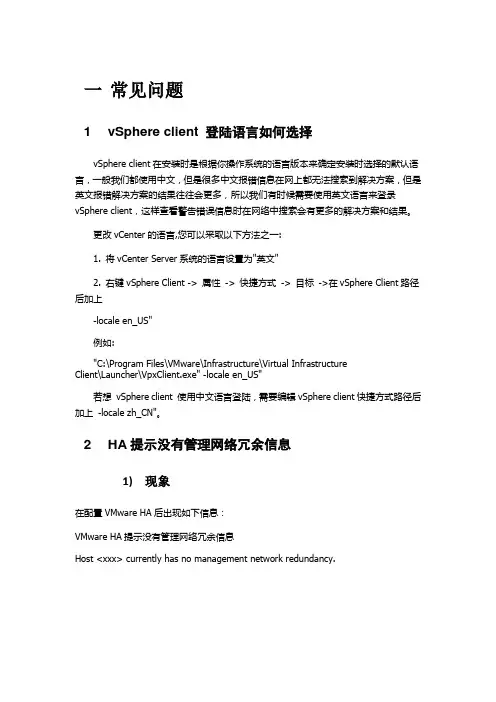
一常见问题1 vSphere client 登陆语言如何选择vSphere client在安装时是根据你操作系统的语言版本来确定安装时选择的默认语言,一般我们都使用中文,但是很多中文报错信息在网上都无法搜索到解决方案,但是英文报错解决方案的结果往往会更多,所以我们有时候需要使用英文语言来登录vSphere client,这样查看警告错误信息时在网络中搜索会有更多的解决方案和结果。
更改vCenter的语言,您可以采取以下方法之一:1. 将vCenter Server系统的语言设置为"英文"2. 右键vSphere Client -> 属性-> 快捷方式-> 目标->在vSphere Client路径后加上-locale en_US"例如:"C:\Program Files\VMware\Infrastructure\Virtual InfrastructureClient\Launcher\VpxClient.exe" -locale en_US"若想vSphere client 使用中文语言登陆,需要编辑vSphere client快捷方式路径后加上-locale zh_CN"。
2 HA提示没有管理网络冗余信息1)现象在配置VMware HA后出现如下信息:VMware HA提示没有管理网络冗余信息Host <xxx> currently has no management network redundancy.2)两种解决方案1. 在不同的vSwitch和子网上添加第二个服务控制器或在服务控制台的vSwitch上添加第二个vmnic.2. VMware Infrastructure Client->Cluster->Edit Settings->VMware HA ->Advanced Options, 在选项列中,输入das.ignoreRedundantNetWarning,并设置值为true后确定->Reconfigure HA。
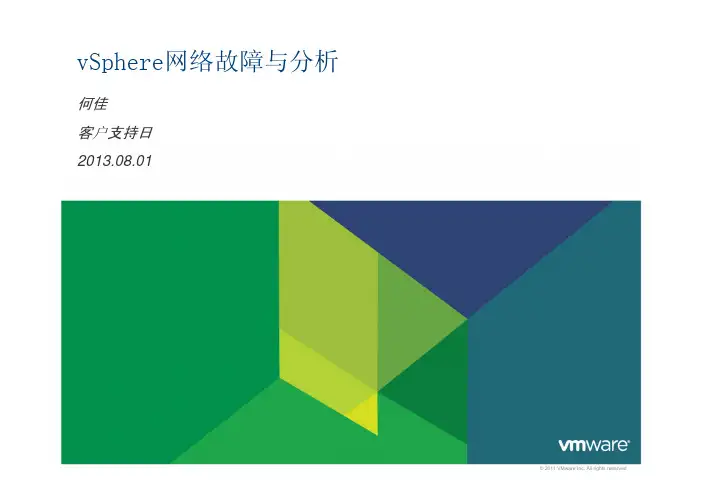
vSphere网络故障与分析何佳客户支持日2013.08.01▪从网络结构出发▪网络故障的分类▪最常用的工具▪日志分析和解读▪常见的故障分析手段▪典型故障▪性能从网络结构出发▪物理硬件层面•防火墙、物理交换机•第3方负载均衡设备•…▪ESX 主机层面•网卡驱动/微码(FW)•ESX 内核模块•第3方软件内核模块▪虚拟机层面•虚拟网卡(vmxnet3, e1000, …)▪应用程序层面•第3方防护软件•第3方负载均衡软件•…物理硬件层面ESX 主机层面虚拟机层面应用程序日程安排网络故障的分类▪主机连接类故障Host Connectivity•主机与VC连接断开•主机不能直接通过VIC或SSH连接•主机无法ping通其他网络地址•…▪vSwitch/内核/驱动类故障•部分虚拟机网络受阻•包括全部虚拟机、主机管理端口在内的网络受阻•…▪Gust connectivity•故障切换/故障回复后的虚拟机网络丢失•vMotion后的网络丢失•单个虚拟机网络受阻•…▪主机紫屏日程安排最常用的工具▪esxcli network▪esxcli network ip connection list == netstat▪查询基本网络配置信息•esxcfg-vswitch•esxcfg-nics•esxcfg-route•esxcfg-vmknic▪esxtop网络视图•esxtop是ESX主机实时性能数据的显示命令. 通过键入‘n’ 可以查看网络相关信息▪tcpdump-uw•这个工具是vmware从Linux操作系统上移植进入ESX。
该命令是作为网络故障诊断的非常重要的手段之一▪vsish•vsish是ESX内核实时状态的接口。
和Linux操作系统上的/proc相同,许多网最常用的工具(续)来自与真实客户的场景•在ESX主机上的虚拟机网络畅通•ESXi主机不能和VC进行通信•ESXi主机不能通过VIC和SSH远程访问•ESXi主机没有发生因存储丢失而导致的hostd挂死现象•通过esxcfg-vswitch看到多个物理网卡连接在故障的虚拟交换机上问题:如何获取NIC-Teaming 的策略esxcli network vswitch standard policy failover get最常用的工具(续)在esxtop命令的网络视图中,那些信息是我们由为需要关注的•PORT-ID•TEAM-PNIC•DRTX, DRRX最常用的工具(续)问题:为什么要监听数据包?1.查看数据包是在哪个层面丢弃2.排除ESXi造成网络故障的可能性3.将问题缩小至网络传输环节中的单个一点如何使用“tcpdump-uw”命令来监听网络数据包1.创建用于监听的vmkernel interface并制定一个‘假’IP2.将vmkernel端口的混杂模式由‘拒绝’改为‘接受’3.(可选)如果在环境中使用了vlan ID,则需要在新创建的vmkernel网络接口上配置vlan id 为40954.在ESXi命令行的方式下,使用‘tcpdump-uw’来监听网络数据tcpdump-uw -i <your new vmknic#> ether host <vm’s mac>e.g tcpdump-uw –i vmk1 ether host 0050568b74fbtcpdump-uw –i vmk1 src10.11.4.230 and dst10.11.33.161 and proto \\icmp-w file日程安排日志分析与解读在解决网络故障时哪些日志文件是我们需要关注的? 1.vmkernel.log•驱动类问题造成物理网卡‘down’•FW hang•watchdog time out•Out of interrupt vectors2.hostd.log•物理网卡down•受影响的端口组关键字:Affected portgroup3.sysboot.log•该文件记录物理网卡在内核初始化和驱动加载过程的行为4.vmksummary.log& vmkwarning.log•记录ESXi主机重启的时间•记录通过与ESXi主机建立远程连接会话的信息日志分析与解读(续)真实客户场景日志分析与解读(续)日程安排常见的故障分析手段▪一些必要的问题•时间和频度•范围•Ping 命令的结果(发送/接受)•故障持续时间•如何得到恢复•第一时间收集vm-support▪根据问题的结果初步缩小问题范围•第3方硬件问题•主机层面的问题•ESXi主机内核方面•虚拟机层面•应用层面常见的故障分析手段(续)测试内部联通性在同一台ESX主机上,使用相同vlan的同一端口组上的同一子网内虚拟机之间ping命令的结果隔离某一具体网卡创建新的端口组, and 修改active/standby 顺序独立测试每一物理网卡的联通性日程安排典型故障-链路/固件/驱动/兼容性真实客户场景•宏观: vMotion网络利用10gb网卡,但vMotion速度很慢•微观: vMotion过程中通过抓包发现网络大量丢包解决思路•cat <vm-support bundle>/commands/nicinf.sh.txt解决思路利用主机日志包中文件(commands/nicinfo.sh.txt)检查网卡流量计数, 发现有CRC错误更换网线后,丢包大幅减少,但仍有少量存在,建议更新与驱动匹配的推荐固件版本典型故障-链路/固件/驱动/兼容性一些可以利用的官方文档•/kb/2030818固件驱动推荐兼容性•/kb/2050783因中断向量而产生的驱动不能正常加载•/resources/compatibility/search.php?deviceCatego ry=io官方兼容性列表•/kb/1004089物理网卡使用不正确的速率与双工•/kb/1027206vsish-e get /net/pNic/vmnic#/properties 获取物理网卡的驱动版本和微码版本典型故障(续)-vSwitch/内核常见典型故障•NIC-Teaming IP HASH与Ether channel•当ESX(i)主机负载均衡策略采用“基于IP哈希”时,上联的多张物理网卡必须在物理交换机端口采用ether channel模式/kb/1004048•虚拟交换机vlan标识与物理网卡trunk模式•当ESX(i)虚拟交换机标注vlan ID时,必须保证该虚拟交换机使用的上联物理网卡采用trunck模式/kb/1006628•vmkernel端口MTU与虚拟交换机MTU不匹配•当配置Jubmo Frame扩大网络吞吐(多用于iSCSI)更改了MTU时,必须确保网络上每个节点的mtu都是一致的esxcfg-vmknic–l ; esxcfg-vswitch–l•vmkernel端口应配置于不同子网IP•所有的vmkernel端口只有一张路由表•/kb/2010877常见典型故障ESX•当物理交换机使用SPT防环时,portfast(or equivalent)必须在ESX(i)主机物理网卡所连接的物理交换机端口设定。
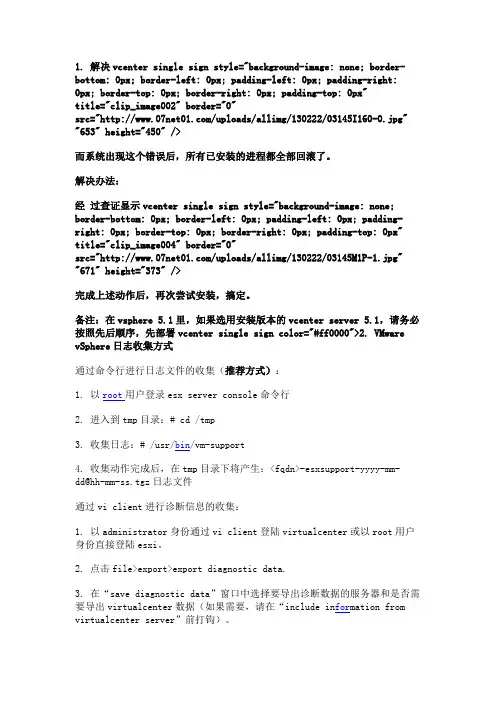
1. 解决vcenter single sign style="background-image: none; border-bottom: 0px; border-left: 0px; padding-left: 0px; padding-right:0px; border-top: 0px; border-right: 0px; padding-top: 0px"title="clip_image002" border="0"src="/uploads/allimg/130222/03145I160-0.jpg" "653" height="450" />而系统出现这个错误后,所有已安装的进程都全部回滚了。
解决办法:经过查证显示vcenter single sign style="background-image: none; border-bottom: 0px; border-left: 0px; padding-left: 0px; padding-right: 0px; border-top: 0px; border-right: 0px; padding-top: 0px" title="clip_image004" border="0"src="/uploads/allimg/130222/03145M1P-1.jpg" "671" height="373" />完成上述动作后,再次尝试安装,搞定。
备注:在vsphere 5.1里,如果选用安装版本的vcenter server 5.1,请务必按照先后顺序,先部署vcenter single sign color="#ff0000">2. VMware vSphere日志收集方式通过命令行进行日志文件的收集(推荐方式):1. 以root用户登录esx server console命令行2. 进入到tmp目录:# cd /tmp3. 收集日志:# /usr/bin/vm-support4. 收集动作完成后,在tmp目录下将产生:<fqdn>-esxsupport-yyyy-mm-***************日志文件通过vi client进行诊断信息的收集:1. 以administrator身份通过vi client登陆virtualcenter或以root用户身份直接登陆esxi。
Vmware vSphere疑难问题解决方法导读:这里汇总了10个Vmware vSphere常见的问题:清除vSphere Client的登录记录、Linux系统VMXNET3虚拟网路卡时UDP包被Drop掉等,并给出了具体的解决办法。
关键词:VMware vSphere1、清除vSphere Client的登录记录使用vSphere Client连接多了,下拉列表里有很多的历史记录,看着有点烦。
搜索了下,找到了E文的操作办法定位注册表到HKEY_CURRENT_USER\Software\VMware\VMware InfrastructureClient\Preferences清除RecentConnections 的记录即可2、Linux系统VMXNET3虚拟网路卡时UDP包被Drop掉故障状态:ESXi 5.x系统上的Linux虚拟机,虚拟网路卡选择为VMXNET3时,UDP包被Drop掉了;故障分析:这是一个技术bug,VMware正在着手解决;解决方案:作为变通手段,只需要将VMXNET3改为E1000这个虚拟网路卡类型即可。
3、恢复孤立的虚拟机故障状态:虚拟机显示在 vSphere Client 清单列表中,其中 (orphaned) 附加到其名称。
故障分析:在极少数情况下,位于由 vCenter Server 管理的 ESXi 主机上的虚拟机可能会变为孤立状态。
vCenter Server 数据库中存在这些虚拟机,但 ESXi 主机不再能识别出它们。
故障原因:如果主机故障切换失败,或直接在主机上取消对虚拟机的注册时,虚拟机可能会变为孤立状态。
如果发生这种情况,请将孤立的虚拟机移动到数据中心(该数据中心可访问其中存储着虚拟机文件的数据存储)中的其他主机。
解决方案:(1)在 vSphere Client 清单列表中,右键单击虚拟机,然后选择重定位。
此时将显示可用主机列表。
(2)选择要在其中放置虚拟机的主机。
VMware vSphere的超多问题Q & A文档Q:在Intel和AMD混合的ESXi/EX主机中需要注意哪些关键问题?A:a.DRS可以在同一Cluster里的所有主机之间执行资源负载均衡检测;b.VMware HA的故障切换可以在同一Cluster里的所有主机之间执行;c.vMotion不能在ESXi/ESX主机之间执行;d.FT不能再ESXi/ESX主机之间执行;e.Storage vMotion可以得到执行;f.DPM不能得到执行;Q:使用VMware Data Recovery时,最重要的一点是什么?A:Data Recovery客户端插件必须安装到vCenter Server上;Q:如果将虚拟机从Resource Pool里移除掉,那么,Resource Pool的Shares分配总量会发生什么变化?A:如果设定了自定义份额值则不会发生任何变化,如果设定为High、Medium或Low时,则会自动增加;Q:在ESX主机的Web Home页面可以做哪些事情?A:a.下载vCenter Server;b.浏览Datastores;c.浏览主机所管理的相关对象;Q:当安装ESX 4时,Service Console在什么位置?A:整个VMDK都会放到本地VMFS Datastore;Q:ESX 4.0缺省的swap分区是多大?A:600MB;Q:调整什么分区会更改缺省的/分区?A:/usr分区;Q:缺省情况下,额外的license需要授权,那么,以什么为基数开始?A:8颗或更多;Q:尝试在DRS Cluster里迁移VM,但是提示CPU兼容性故障,那么,基本情况应该怎么处理?A:a.确认CPU功能是否兼容,然后在有问题的主机BIOS里禁止掉;b.在DRS Cluster里激活EVC;Q:在作了什么动作之后,可以提升虚拟机的性能?A:a.增加CPU份额值;b.增加虚拟机CPU数量;Q:针对vNetwork Standard Switch的VLAN和端口组而言,怎么样的描述是对的?A:a.可以同时为vSwitch和/或Portgroups配置VLAN;b.VLANs只能够配置在独立的Portgroups上;c.也不能为同一个portgroup配置多个VLANs;Q:尝试为ESX执行Boot from SAN LUN时,ESX无法检测到HBA卡,什么原因最可能导致这个问题?A:HBA BIOS没有激活;Q:哪些vSphere Small Buiness和Medium/Enterprise版本中会包含Data Recovery?A:vSphere Essentials Plus和vSphere Advanced;Q:当无法远程管理和访问ESXi主机时,最有效的几种方式是什么?A:a.重启管理Agents;b.重置Standard Switch;c.测试管理网络;Q:配置vSphere 4 Host Update utility可以用来干什么用?A:a.执行主机兼容性检测;b.升级单独的ESXi/ESX主机;(4.1开始不支持ESX了)Q:升级到vSphere 4之后,最急需做的是哪些事情?A:a.配置license;b.验证虚拟机的相关操作是否正常;c.连接ESXi/ESX主机到vCenter;Q:升级ESX主机前,最需要做的事情是?A:备份/etc/passwd、/etc/groups、/etc/shadow、/etc/gshadow、自定义脚本和本地VMFS系统;Q:尝试为ESX主机配置Fixed Mulipathing Policy路径选择策略,且ESX有4个VMFS Datastores和4条可用路径时。
vSphere 故障排错思路总结1 、故障排查思维逻辑故障排查涉及到整体的排错方法论,总体而言,故障排查需要遵循一个工作逻辑:•确认问题状况o 确认问题所在o 收集故障相关问题•确认导致故障的原因o 确认什么原因导致的问题o 诊断问题的根本原因是什么•解决问题o 制定可能的解决方案o 评估数据安全风险o 执行最佳解决方案2 、故障排查逻辑图示(流程及细节)图示说明:•配置问题、软件Bug、硬件故障是三种最为常见的故障•软件bug 示例o 在ESXi 5.5 u1 或u2 中存在这样一个常见的软件Bug:网卡原因紫屏事件•硬件故障示例o 若主机HBA 卡电池出问题,可能会在写上面会有很差的表现3 、vSphere 常规故障分层5 、案例流程- 故障状态(示例)6 、案例流程- 日志搜集(收集日志信息,用于进行故障分析)7 、案例流程- 可能性分析利用结构化思维来进行故障分析,可以有效提高排错效率;根据问题的提示,按照下图所示排错流程来进行排错图示说明:•自上而下进行排错•自下而上进行排错•从中间环节排错8 、案例流程- 查找问题的根源通过反复测试,来确认问题的根源所在,例如:VM 无响应的排错逻辑:如果仅仅是单台虚拟机无响应,建议自上而下若涉及很多虚拟机响应慢,建议从中间环节存在告警,建议从下而上9、案例流程- 解决问题•完成问题根源定位之后,评估问题可能带来的影响o 较大影响- 立即解决o 一般影响- 条件许可的情况下解决o 较小影响- 有空解决•制定解决问题的方案o 头疼医头- 立刻就事论事解决问题o 头疼医脚- 避免同一个问题再次发生o 长远考虑- 整体考虑,从未来的思路触发去执行问题处理10、vSphere 常规故障排查流程- 追根溯源(图示)此处以vMotion 为例,其它故障与此类似11、vSphere 排错组件归纳。
Vmware vSphere疑难问题解决方法导读:这里汇总了10个Vmware vSphere常见的问题:清除vSphere Client 的登录记录、Linux系统VMXNET3虚拟网路卡时UDP包被Drop掉等,并给出了具体的解决办法。
关键词:VMware vSphere1、清除vSphere Client的登录记录使用vSphereClient连接多了,下拉列表里有很多的历史记录,看着有点烦。
搜索了下,找到了E文的操作办法定位注册表到HKEY_CURRENT_USER\Software\VMware\VMware InfrastructureClient\Preferences清除RecentConnections 的记录即可2、Linux系统VMXNET3虚拟网路卡时UDP包被Drop掉故障状态:ESXi 5.x系统上的Linux虚拟机,虚拟网路卡选择为VMXNET3时,UDP 包被Drop掉了;故障分析:这是一个技术bug,VMware正在着手解决;解决方案:作为变通手段,只需要将VMXNET3改为E1000这个虚拟网路卡类型即可。
3、恢复孤立的虚拟机故障状态:ﻫ虚拟机显示在 vSphereClient 清单列表中,其中(orphaned) 附加到其名称。
故障分析:在极少数情况下,位于由vCenterServer 管理的 ESXi主机上的虚拟机可能会变为孤立状态。
vCenter Server 数据库中存在这些虚拟机,但 ESXi 主机不再能识别出它们。
ﻫ故障原因:如果主机故障切换失败,或直接在主机上取消对虚拟机的注册时,虚拟机可能会变为孤立状态。
如果发生这种情况,请将孤立的虚拟机移动到数据中心(该数据中心可访问其中存储着虚拟机文件的数据存储)中的其他主机。
解决方案:(1)在 vSphere Client 清单列表中,右键单击虚拟机,然后选择重定位。
此时将显示可用主机列表。
(2)选择要在其中放置虚拟机的主机。
VMware vSphere常见问题汇总(十七)170. Vmdk 的重做日志已损坏解题思路[vmware-]环境:esxi5.0,vc5.0故障问题:执行storage vmotion之后,虚拟机出现了报错。
报错信息:xssj-000003.vmdk is corrupted.power off the virtual machine. If the problem still persists, discard the redo log.解提思路:【故障原因】由于快照之间的关系出现异常,导致vm启动失败:Vmware-34.log:2013-01-14t08:36:53.885z| vmx| disklib-chain :"/vmfs/volumes/50f13506-075ed29b-86b5-5ef3fd359eab/???è???3????184/xssj-000005.vmdk" : failed to open (the parent virtual disk has been modified 34.log:2013-01-14t08:36:53.886z| vmx| disklib-lib : failed to open'/vmfs/volumes/50f13506-075ed29b-86b5-5ef3fd359eab/???è???3????184/xssj-000006.vmdk' with flags 0xa the parent virtual disk has been modified since the child was created. The content id of the parent virtual disk does not match the corresponding parent content id in the child (18).Vmware-34.log:2013-01-14t08:36:53.886z| vmx| disk: cannot open disk"/vmfs/volumes/50f13506-075ed29b-86b5-5ef3fd359eab/???è???3????184/xssj-000006.vmdk": the parent virtual disk has been modified since the child was created. The content id of the parent virtual disk does not match the corresponding parent content id in the child (18).Vmware-34.log:2013-01-14t08:36:53.886z| vmx| msg_post: errorVmware-34.log:2013-01-14t08:36:53.886z| vmx| [msg.disk.nobackend] cannot open the disk '/vmfs/volumes/50f13506-075ed29b-86b5-5ef3fd359eab/???è???3????184/xssj-000006.vmdk' or one of the snapshot disks it depends on.Vmware-34.log:2013-01-14t08:36:53.886z| vmx| [msg.disk.configurediskerror] reason: the parent virtual disk has been modified since the child was created. The content id of the parent virtual disk does not match the corresponding parent content id in the child.Vmware-34.log:2013-01-14t08:36:53.900z| vmx| module diskearly power on failed.【快照之间的联系】正常情况下,原始磁盘与快照是通过parent content id来关联,父快照与子快照之间也是通过parent content id,但是现在我们查看原始磁盘与快照磁盘之间的关系,发现它们的cid和parentcid是混乱的,信息如下:Xssj.vmdk:cid=ba60eb23Xssj.vmdk:parentcid=ffffffffXssj-000001.vmdk:cid=27f8a456Xssj-000001.vmdk:parentcid=ba60eb23Xssj-000002.vmdk:cid=11ed1dacXssj-000002.vmdk:parentcid=27f8a456Xssj-000003.vmdk:cid=2583a010Xssj-000003.vmdk:parentcid=2583a010Xssj-000004.vmdk:cid=2583a010Xssj-000004.vmdk:parentcid=11ed1dacXssj-000005.vmdk:cid=4d38fabfXssj-000005.vmdk:parentcid=2583a010Xssj-000006.vmdk:cid=9402bf1aXssj-000006.vmdk:parentcid=a30d0e91可以看到这个磁盘关系从xssj.vmdk磁盘到xssj-000002.vmdk之间的关系都是没有问题的。
VMware vSphere常见问题汇总(十七)170. Vmdk 的重做日志已损坏解题思路[vmware-]环境:,故障问题:执行storage vmotion之后,虚拟机出现了报错。
报错信息:is off the virtual machine. If the problem still persists, discard the redo log.解提思路:【故障原因】由于快照之间的关系出现异常,导致vm启动失败::2013-01-14t08:36:| vmx| disklib-chain :"/vmfs/volumes/50f13506-075ed29b-86b5-5ef3fd359eab/è3 184/" : failed to open (the parent virtual disk has been modified :2013-01-14t08:36:| vmx| disklib-lib : failed to open'/vmfs/volumes/50f13506-075ed29b-86b5-5ef3fd359eab/è3 184/' with flags 0xa the parent virtual disk has been modified since the child was created. The content id of the parent virtual disk does not match the corresponding parent content id in the child (18).:2013-01-14t08:36:| vmx| disk: cannot open disk"/vmfs/volumes/50f13506-075ed29b-86b5-5ef3fd359eab/è3 184/": the parent virtual disk has been modified since the child was created. The content id of the parent virtual disk does not match the corresponding parent content id in the child (18).:2013-01-14t08:36:| vmx| msg_post: error:2013-01-14t08:36:| vmx| [ cannot open the disk'/vmfs/volumes/50f13506-075ed29b-86b5-5ef3fd359eab/è3 184/' or one of the snapshot disks it depends on.:2013-01-14t08:36:| vmx| [ reason: the parent virtual disk has been modified since the child was created. The content id of the parent virtual disk does not match the corresponding parent content id in the child.:2013-01-14t08:36:| vmx| module diskearly power on failed.【快照之间的联系】正常情况下,原始磁盘与快照是通过parent content id来关联,父快照与子快照之间也是通过parent content id,但是现在我们查看原始磁盘与快照磁盘之间的关系,发现它们的cid 和parentcid是混乱的,信息如下::cid=ba60eb23:parentcid=ffffffff:cid=27f8a456:parentcid=ba60eb23:cid=11ed1dac:parentcid=27f8a456:cid=2583a010:parentcid=2583a010:cid=2583a010:parentcid=11ed1dac:cid=4d38fabf:parentcid=2583a010:cid=9402bf1a:parentcid=a30d0e91可以看到这个磁盘关系从磁盘到之间的关系都是没有问题的。
问题出在之后的快照磁盘关联是混乱的。
通过如下记录,我们可以知道这几个磁盘之间的正确关系::parentfilenamehint="":parentfilenamehint="":parentfilenamehint="":parentfilenamehint="":parentfilenamehint="":parentfilenamehint=""磁盘之间的数据关系应该是:àààààà【解决方案】第一部分、确认上述的这个数据关系是正确的:1. 使用vsphere client连接vcenter server或esxi server2. 关闭虚拟机如果虚拟机状态是关闭,请进入esxi server命令行再次确认进程是否已经不存在。
A.进入esxi server命令行,查看tech support mode for emergency support (1003677) or using tech support mode in esxi and esxi (1017910).B.输入“esxtop”C. 按下“c”,按下“f”,按下“c”选中“c: lwid = leader world id (world group id)”,按下回车B. 在这个面板中会列出“lwid”,找到这台vm,并记录“lwid”的号码(如果在这个面板中已经没有显示这台vm,则不需要执行步骤e,这说明vm进程已经结束)E. 按下“k”,输入虚拟机的lwid号码3.进入虚拟机目录,命令如下:#cd vmfs/volumes/50f13506-075ed29b-86b5-5ef3fd359eab/<vm name>注:由于该目录使用中文名称,所以显示是乱码,请复制这段乱码,然后加上双引号”<vm name>”就可以进入虚拟机目录4. 输入如下命令:# vi找到这一行信息“scsi0: = ""”按下“i”进入编辑模式,将这一行信息更改为“scsi0: = ""”,按下“esc键”退出编辑模式,按下“:wq!”保存退出。
5. 在vsphere client上,找到虚拟机,右键点击“从清单中移除”。
通过浏览虚拟机所在的数据存储,找到虚拟机的文件,右键点击“添加到清单”,启动虚拟机第二部分、更正各个快照磁盘之间的关系:确认磁盘的关系以后,我们需要做的是修改快照磁盘中的cid和parentcid。
方法如下:注意:请执行以下操作之前,对vm所有文件进行备份。
建议您可以拷贝这些虚拟机文件后,对复制出来的文件进行操作。
1. 进入esxi server命令行,通过ssh tools或dcui界面的方法登录。
2. 进入虚拟机目录,命令如下:#cd vmfs/volumes/50f13506-075ed29b-86b5-5ef3fd359eab/<vm name>注:由于该目录使用中文名称,所以显示是乱码,请复制这段乱码,然后加上双引号”<vm name>”就可以进入虚拟机目录3. 修改快照磁盘之间的cid和parentcid.A. # vi输出类似如下,按“i”进入编辑模式,按“esc键”退出编辑模式,按“:wq!”保存退出:# disk descriptorfileVersion=3Encoding="utf-8"Cid=2583a010 à将这个参数修改成”1234b123”B. #vi输出类似如下,按“i”进入编辑模式,按“esc键”退出编辑模式,按“:wq!”保存退出:# disk descriptorfileVersion=2Encoding="utf-8"Cid=4d38fabfParentcid=2583a010 à将这个参数改成”1234b123”C. #vi输出类似如下,按“i”进入编辑模式,按“esc键”退出编辑模式,按“:wq!”保存退出:# disk descriptorfileVersion=3Encoding="utf-8"Cid=9402bf1aParentcid=a30d0e91 à将这个参数改成“4d38fabf”4. 以上步骤完成以后,修改文件的磁盘指向:A. #viB. 找到scsi0: = ""这一行,将“”改成“”5. 将虚拟机从清单中移除。
然后通过浏览数据存储,找到虚拟机的文件,右键点击“添加到清单”,启动虚拟机。
171. 如何把中文的vCenter界面改成英文看惯了英文界面的vCenter,再来看中文是否觉得有点变扭,其实修改很简单。
右键属性打开vSphere Client,我们这里Client的默认安装位置为D:\Program Files(x86)\VMware\Infrastructure\Virtual Infrastructure Client\Launcher,如下图:在“目标”的白框内加入“-locale en_US”如("D:\Program Files(x86)\VMware\Infrastructure\Virtual Infrastructure Client\Launcher\" -locale en_US")即可。
172. 关于Storage vMotion无法重命名虚拟机文件的问题如果要更改虚拟机的文件夹名称,光改Inventory是没用的,需要用Storage vMotion来完成,解决这个问题的方法如下:1、vSphere Client登录到vCenter Server(注意,这里是vCenter Server);2、点击Administration > vCenter Server Settings > Advanced Settings;3、在弹出的Advanced Settings选项里,添加一个新参数,左边输入:右边输入:true,然后点击Add按钮,添加,如下图所示:4、重启vCenter Server服务器,搞定,从此以后,Storage vMotion就可以更改VM Folder和VM Files的名称了。